안녕하세요 하늘킴입니다.
이전 시간에는 카카오토 실행을 위해 카카오토,앱플레이어 설치를 해봤습니다.
이번 시간에는 스크립트를 제작하기 위한 '카카오토 매니저' 의 구성과 각 기능을 알아보겠습니다.
우선 카카오토 설치 폴더로 가보겠습니다.
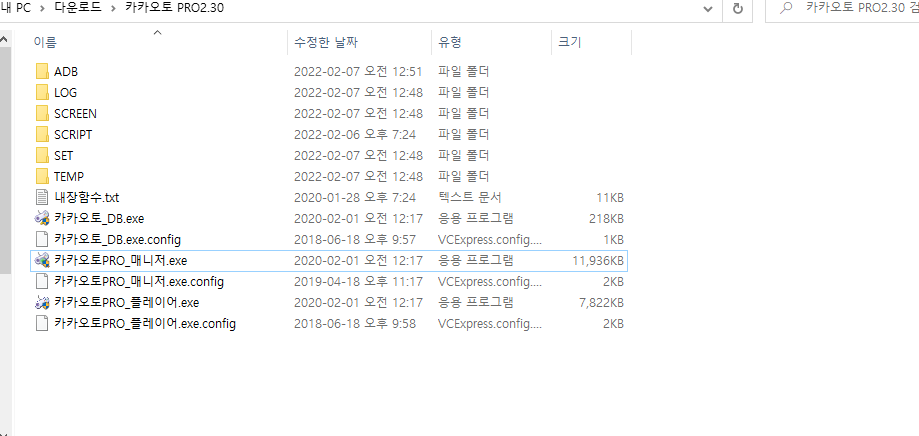
여기서 카카오토매니저를 실행해 보겠습니다.

그러면 이렇게 창이 나오는데 우선 왼쪽위 빨갛게 표시되어있는 메뉴별 주요 쓰는 기능부터 알아보겠습니다.
파일)
새 스크립트 : 스크립트를 새로 만들 수 있습니다
불러오기 : 저장한 스크립트를 불러옵니다
저장하기 : 말 그대로 스크립트를 수정하거나 만들었을 때 파일로 저장합니다.
편집)
잘 사용하지 않으니 패스하겠습니다.
보기)
게임설정:
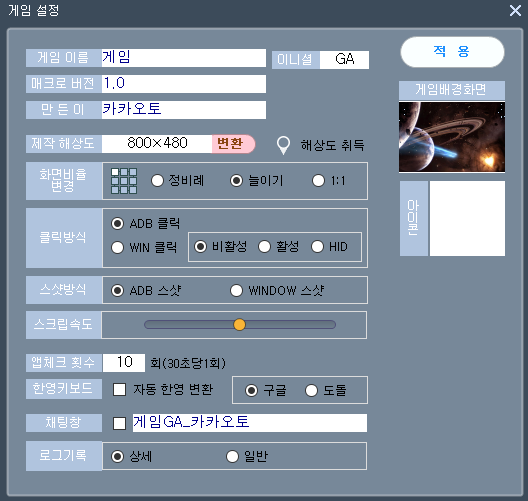
이런 창이 나옵니다.
버전,제작자,이름에 대한 설정을 할 수 있고
또 클릭방식은 adb인지 win방식인지 설정하는데 보통 ADB방식을 사용합니다. (이 차이는 나중에 한번 다루겠습니다.)
스크린샷도 마찬가지로 adb로 보통 씁니다.
여기서 눈 여겨봐야 할 것은 앱체크횟수 부분입니다.
앱체크 회수는 '1분에 멈췄는지 체크하는 회수'를 의미합니다.
카카오토는 스크립트 기반으로 매크로를 돌리면서 연결한 프로그램이 '멈췄는지 작동하는지' 계속 체크합니다.
이는 스크린샷으로 판단하는데 만약 앱체크 횟수가 5라면은 , 1분 동안 5번의 스크린샷을 찍어서 모두 동일한 스크린샷 이라면 프로그램이 멈췄다고 판단합니다.
이렇게 되면 카카오토는 따로 프로그램 재부팅을 위한 스크립트를 실행합니다.
겉으로 보면 좋은 듯 하지만 , 이로인해 의도치 않게 매크로가 리셋되는 현상이 빈번하게 일어납니다.
또 같은 화면이 나올 수 있는 상황인데 의도치 않게 튕겨버릴 수 있습니다. 프로그램 튕김에 대한 대책은 필요할 때 따로 구현하면 되므로 이 기능은 잘 쓰지 않습니다.
그러니 앱체크 횟수는 0으로 설정해주세요 (0은 사용안함)
0을 쓰셧다면 적용 버튼을 누르면 됩니다.
관리자설정 :
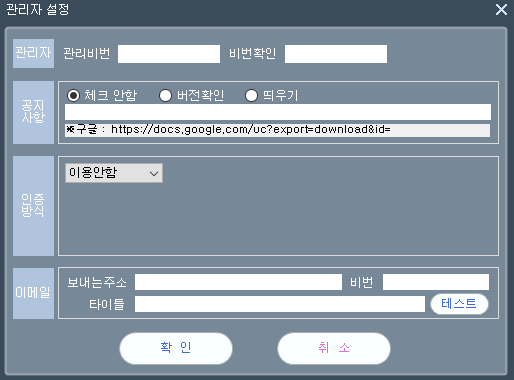
스크립트 자체에 비밀번호를 걸거나 , 배포한 후 공지사항을 띄울때 사용할 수 있습니다.
혼자 쓰면 쓸 일이 없지만 나중에 만들어서 배포할 때 사용합니다.
미리보기 :
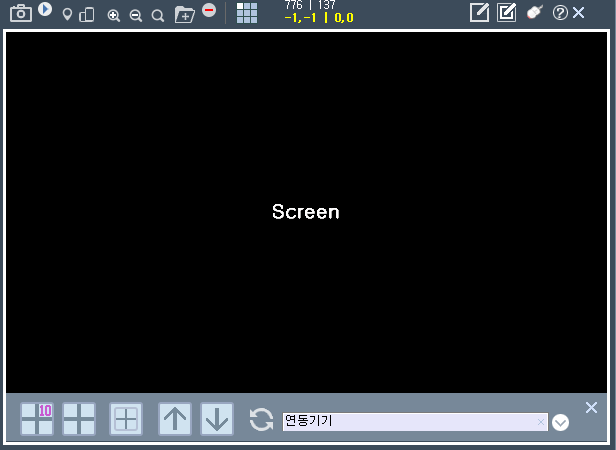
연동한 창의 화면을 볼 수 있습니다.
그룹목록:
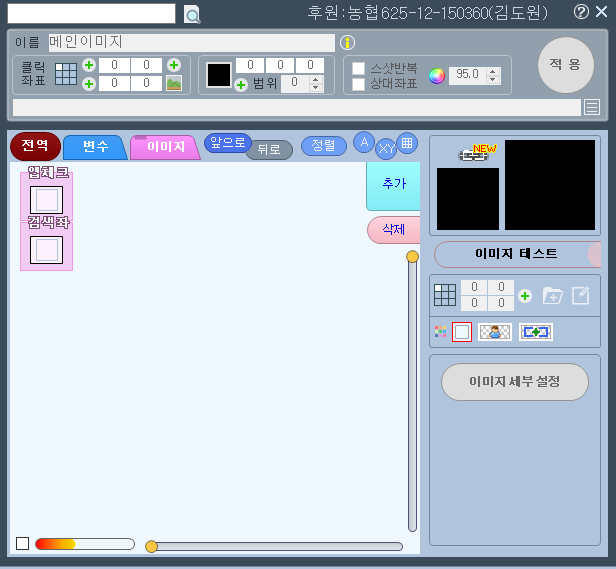
가장 중요하고 , 가장 많이 쓰는 창 중 하나일 겁니다.
스크립트에서 사용되는 변수들을 모아놓은건데 (변수가 뭔지는 나중에 설명)
이미지인식,연산 등등 스크립트 진행에 있어 필수적인 정보를 저장하는 창입니다.
제어판:
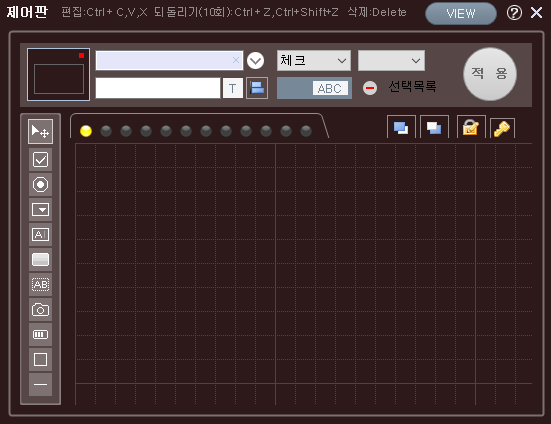
사용자UI를 만드는데 사용합니다. UI란 '프로그램을 쉽게 사용할 수 있는 창'이라고 생각하면 됩니다.
복잡하게 되어있는 스크립트를 간단하게 제어하고 실행하고 싶을 때 제어판으로 UI모양을 수정할 수 있습니다.
스크립트 만드는 데에 어느정도 익숙해지면 UI만드는 법도 다루겠습니다.
연결)
기기연동)

카카오토와 스크립트를 적용할 프로그램를 연결할 때 사용하는 창입니다.
리스트로 나오는 건 연결가능한 창들입니다. 구버전에서는 LD등의 앱플레이어만 연동되었는데 2.x버전으로 업데이트 되면서 크롬 등의 일반프로그램도 연동할 수 있게 되었습니다.
애초에 연동을 하지 않으면 스크립트를 작동시킬 수 없습니다.
그 다음은 한번에 설명하겠습니다.
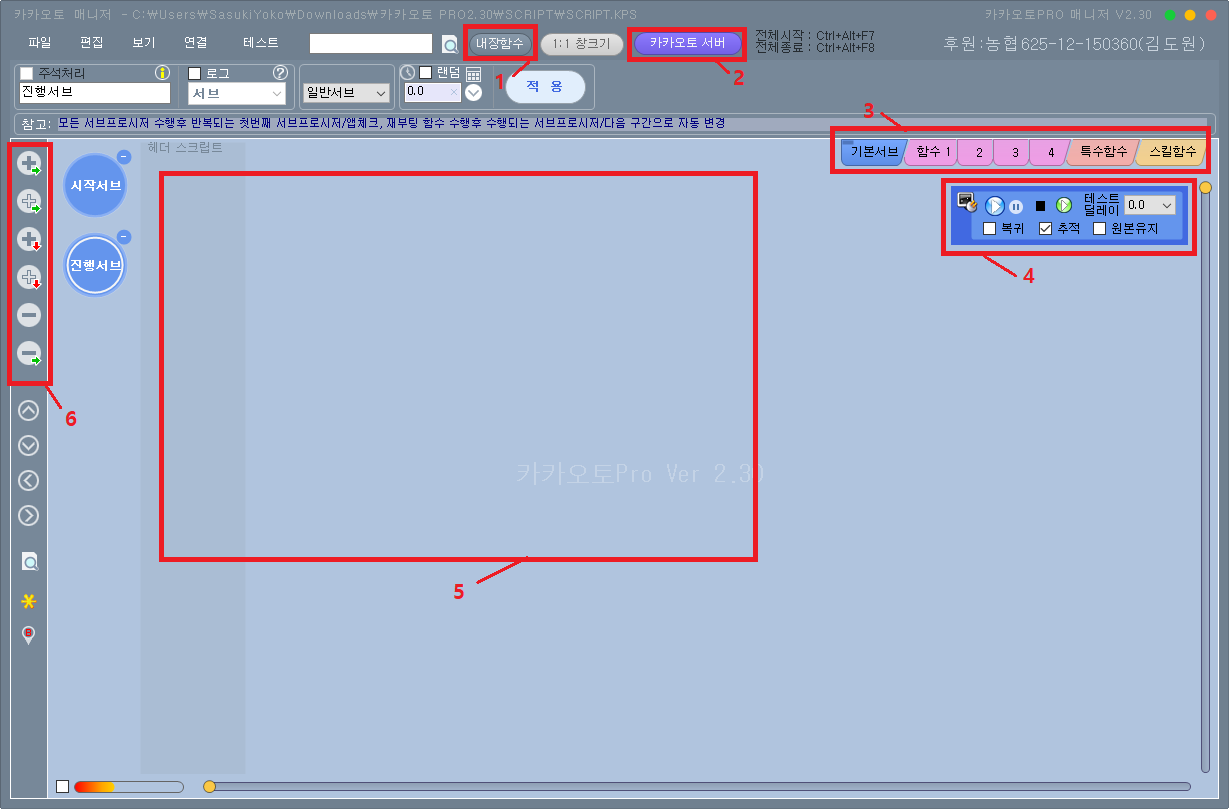
1.내장함수)
카카오토에 내장되어있는 자체 변수들이 저장되어 있습니다. 이를 누르면

이런 고유의 변수들이 나오는데 현재시간을 저장하거나 표기한다거나 등등 요긴하게 사용됩니다.
시간 외에도 다양한 변수,함수들이 내장되어 있습니다.
2.카카오토서버)
내 스크립트를 배포하고 난 후 , 스크립트 사용자를 관리하기 위해 쓰는 창입니다.
3.함수)
기본서브는 스크립트 실행시 작동합니다. 그 외에 함수를 만들고싶다면 함수1,함수2 등등 칸에서 만들고 사용하면 됩니다. 함수에대한 설명과 만드는 법도 나중에 설명하겠습니다.
4.실행창)
스크립트를 실행,중지할 때 사용합니다.
5.)
스크립트의 실제 내용이 담기는 곳입니다. 지금은 아무것도 쓰지 않아서 비어있습니다.
6.)
여기서 블록을 생성하거나 제거할 수 있습니다. 블록을 생성하면 5)에 나타나게 되고 이를 쌓거나 연결하면서 스크립트를 만들어갑니다.
스크립트 만드는걸 배우기 전에 카카오토 매니저에대해 간단하게 훑어보았습니다. 아직 사용전이라 생소하고 이해가 안가실 수 있지만 그냥 '이런게 있구나'는 정도로 알아두시면 되겠습니다. 어차피 만들다보면 익숙해지니까요.
위에서 말했다시피 (보기ㅡ>게임설정ㅡ>앱체크횟수 0 ㅡ>적용)만 설정해주시면 됩니다.
그럼 다음은 드디어 스크립트를 만들..기 전에!
마지막으로 앱플레이어와 카카오토의 연결 방법을 알아보겠습니다.
이 글이 도움이 되었다면 ♡부탁드립니다!
'카카오토 강의(매크로)' 카테고리의 다른 글
| #카카오토 강의 2-0)스크립트의 기본,블럭 만들기 (0) | 2022.02.13 |
|---|---|
| #카카오토 강의 1-4)멀티 앱플레이어와 연결하기 (0) | 2022.02.09 |
| #카카오토 강의 1-1)카카오토란? (+설치방법) (0) | 2022.02.06 |


